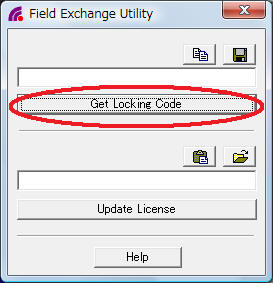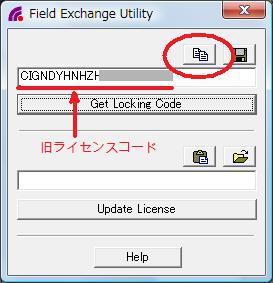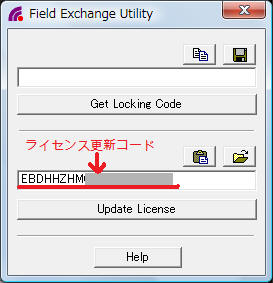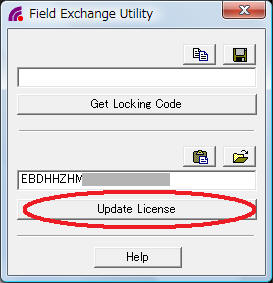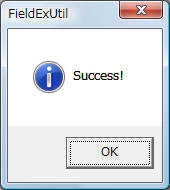プログラムのセットアップに関するヘルプ |
|||||||||||||||||||||||||||||||||||||||||||||||||||||||||||||||
| スタンドアロン型 USBプロテクタ ライセンス更新の手順 | |||||||||||||||||||||||||||||||||||||||||||||||||||||||||||||||
|
|
|||||||||||||||||||||||||||||||||||||||||||||||||||||||||||||||
|
弊社ソフトウェアをバージョンアップした場合、ご使用に際しましてライセンス情報を更新していただく必要があります。下記の手順にて更新していただきますようお願いいたします。 この作業によってプロテクタ内のライセンス情報が更新され、ソフトウェアをお使いいただくことができるようになります。 |
|||||||||||||||||||||||||||||||||||||||||||||||||||||||||||||||
| ■ ライセンス更新に必要なもの | |||||||||||||||||||||||||||||||||||||||||||||||||||||||||||||||
|
|||||||||||||||||||||||||||||||||||||||||||||||||||||||||||||||
| ■ 更新手続きの受付日時 | |||||||||||||||||||||||||||||||||||||||||||||||||||||||||||||||
|
|||||||||||||||||||||||||||||||||||||||||||||||||||||||||||||||
| ■ 更新手順 | |||||||||||||||||||||||||||||||||||||||||||||||||||||||||||||||
|
|||||||||||||||||||||||||||||||||||||||||||||||||||||||||||||||